迅捷音频转换器剪切音频的方法
2021-01-23 09:51作者:下载吧
迅捷音频转换器是一款非常专业的音频格式转换以及编辑软件,该软件功能十分齐全,支持将各种音频格式进行相互转换,同时还可以对音频文件进行剪切、合并、音频提取等操作。我们在对音频文件进行后期处理的时候,常常需要剪切音频。比如在制作音乐相册的时候,如果背景音乐的时长比相册播放的时间长,就可以使用这款软件来剪切音频。鉴于很多小伙伴还不熟悉它的使用方法,那么接下来小编就给大家详细介绍一下迅捷音频转换器剪切音频的具体操作方法,有需要的朋友可以看一看。
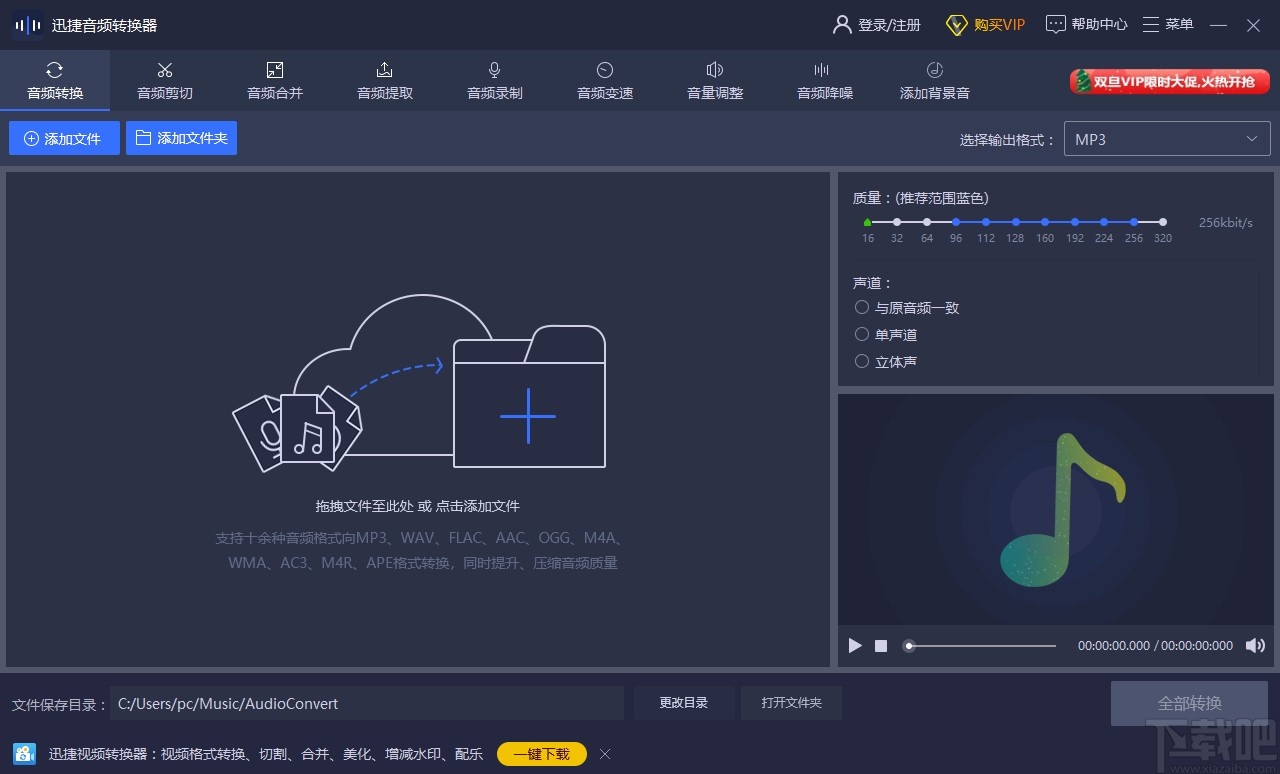
方法步骤
1.首先打开软件,我们在界面左上方找到“音频剪切”选项,点击该选项就可以进入到音频剪切页面。
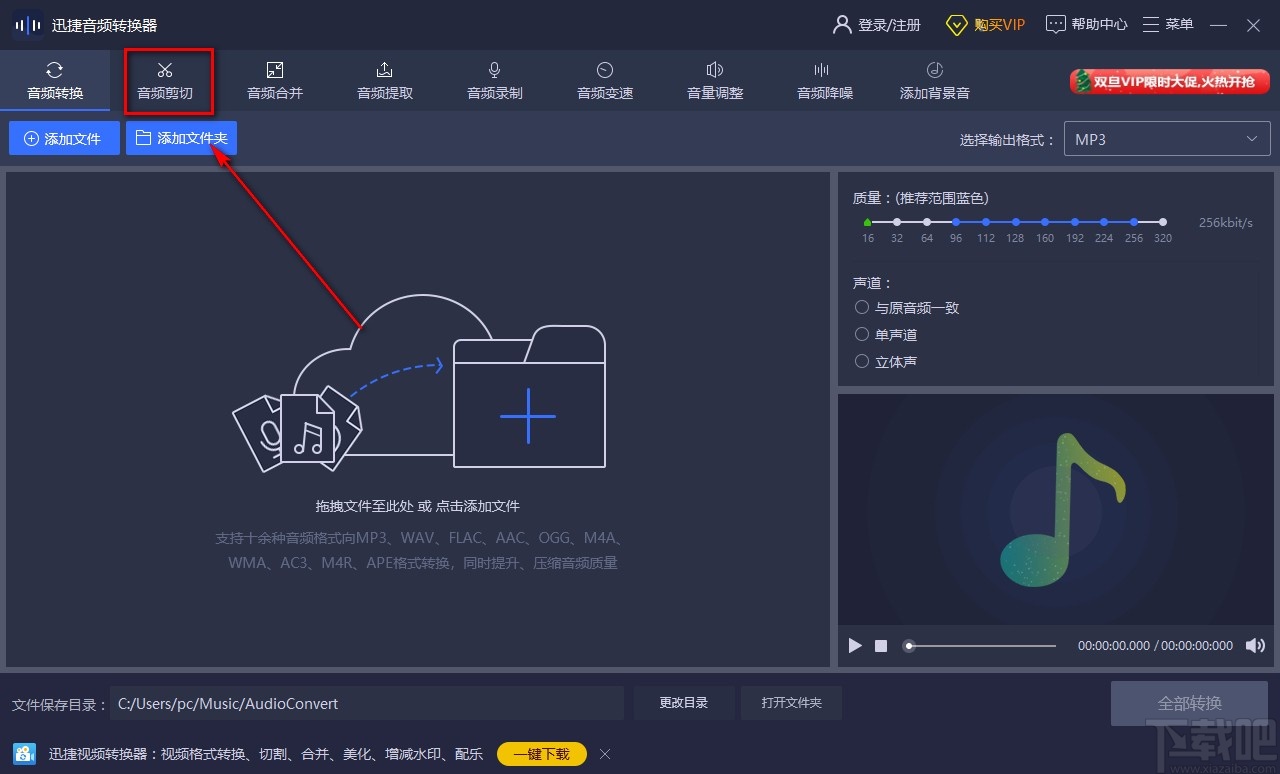
2.进入到音频剪切页面后,我们在界面左上方找到“添加文件”按钮并点击,就可以进入到文件添加页面。
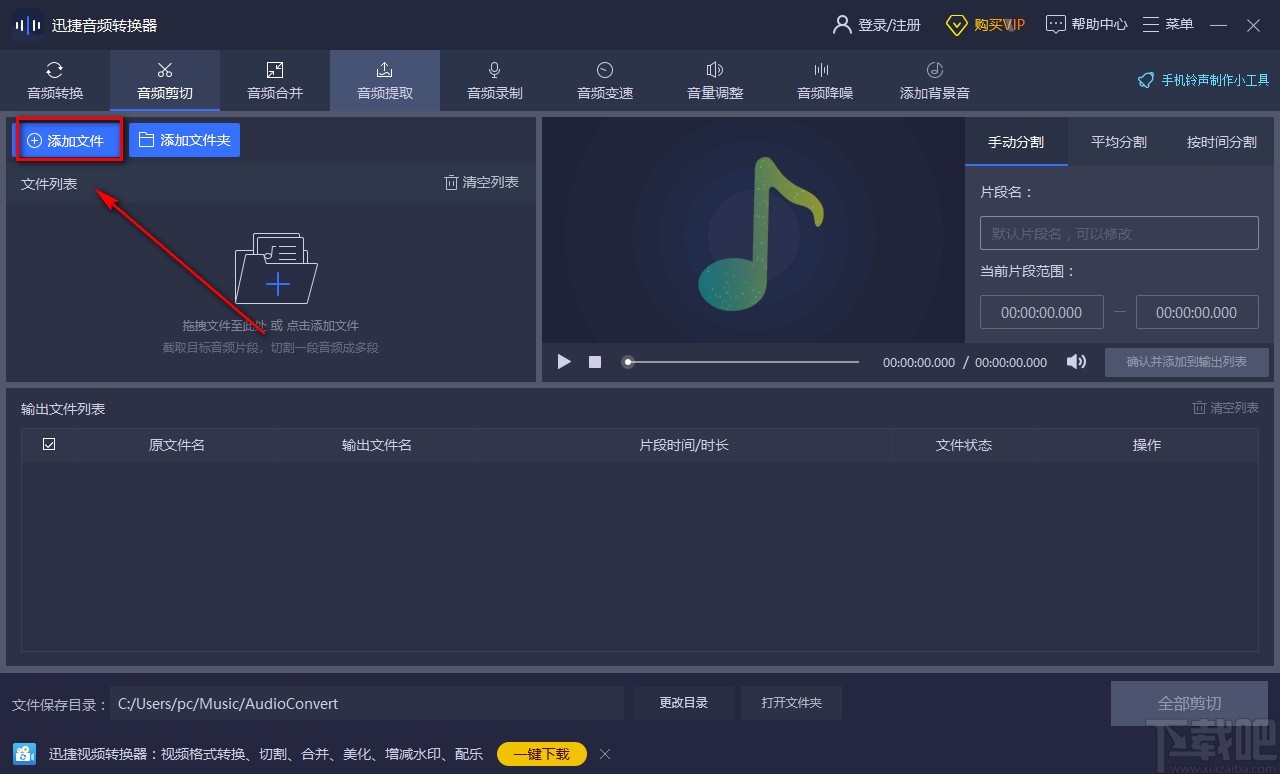
3.接着在文件添加页面中,我们将需要进行剪切操作的音频文件选中,再点击页面右下角的“打开”按钮就可以了。
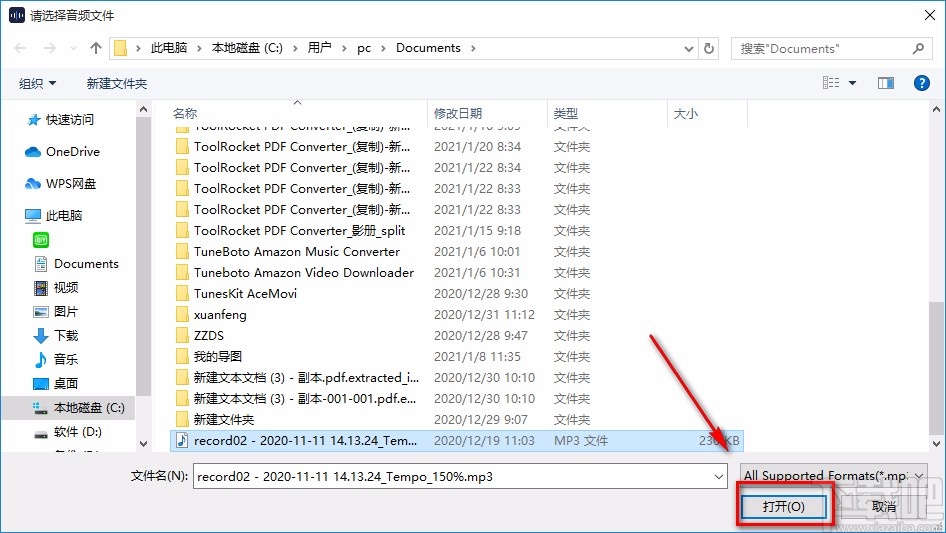
4.将音频添加到软件后,我们在界面右侧可以看到三种音频剪切方式;如果选择“手动分割”,则在界面上找到时间进度条,将进度条左端的指针向右移动到音频剪切开始的位置,再将进度条右端的指针移动到音频剪切结束的位置。
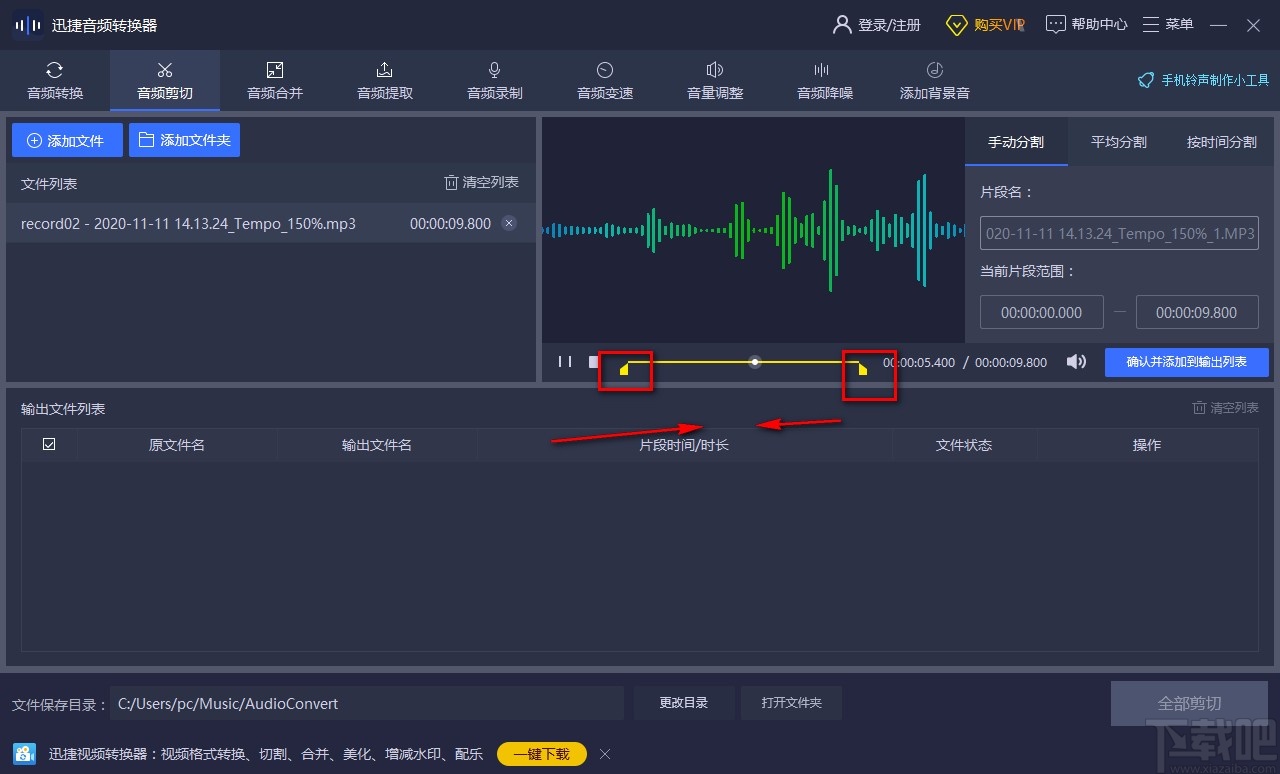
5.如果我们在界面右上方找到“平均分割”选项,则还要点击其下方的下拉按钮,在下拉框中设置分割片段数量。
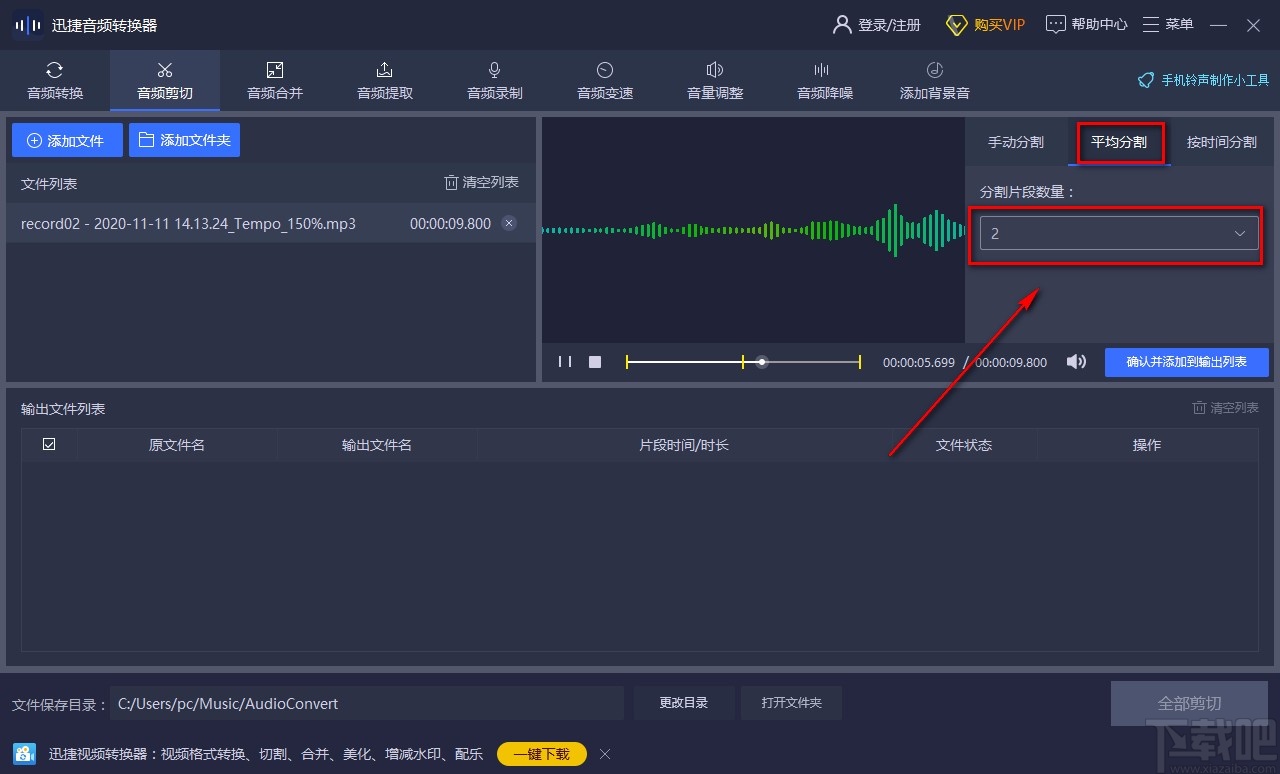
6.还有“按时间分割”选项,如果选择了这个选项,则要在“片段时间长度”选项下方的文本框中输入片段时间长度。
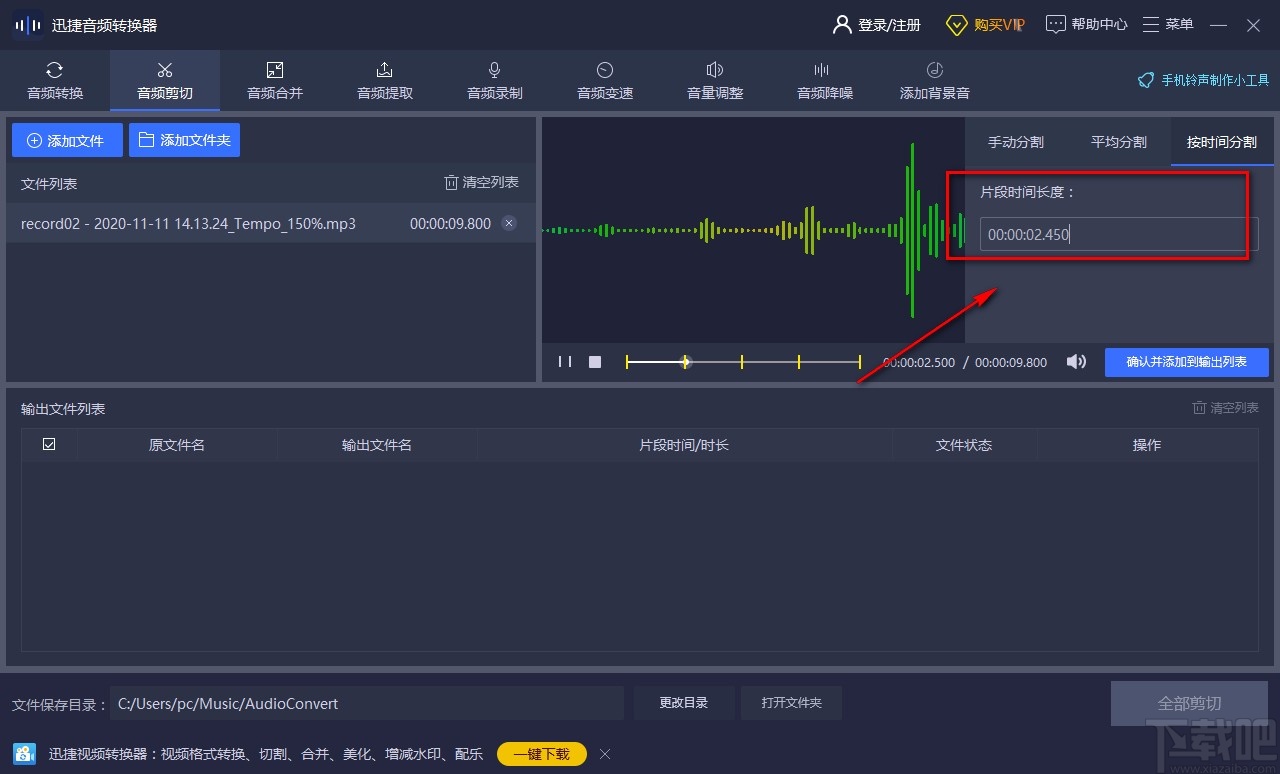
7.设置好剪切的音频片段后,我们在界面右侧找到“确认并添加到输出列表”按钮,点击该按钮就可以了。
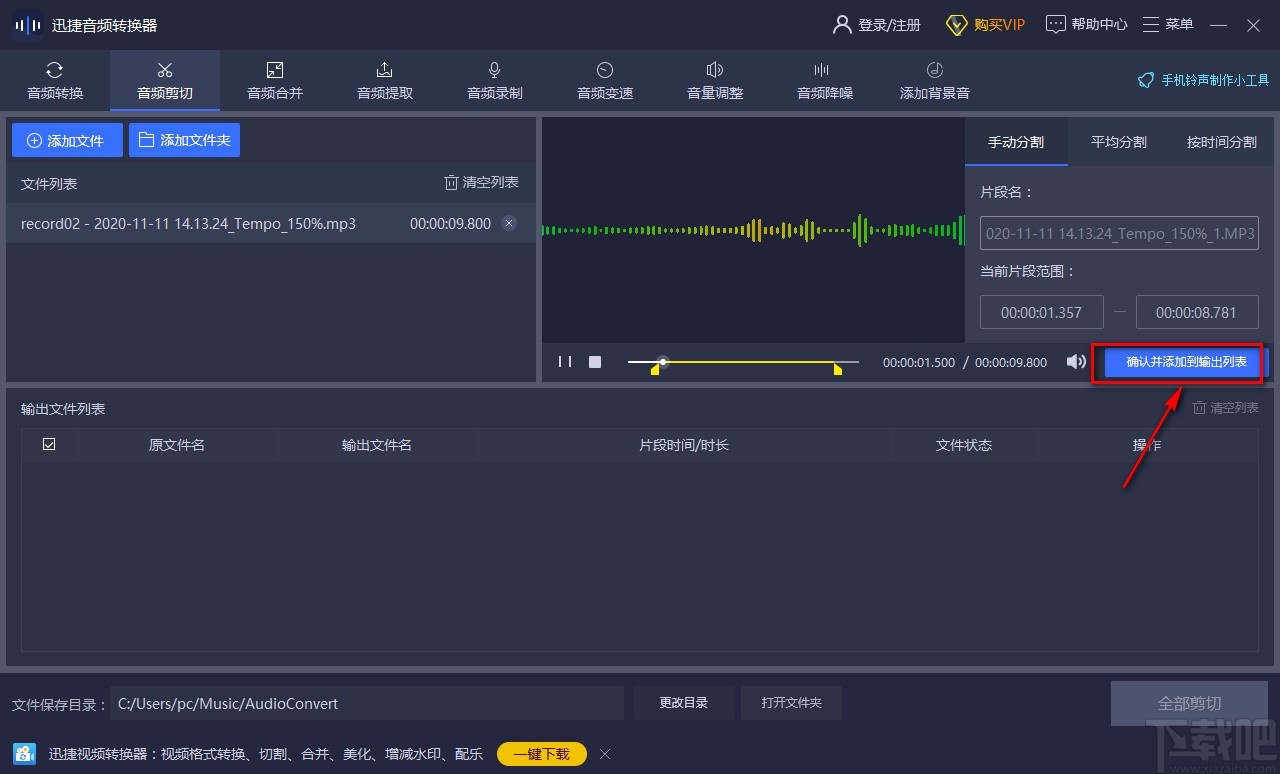
8.然后在界面下方找到“更改目录”按钮,我们点击该按钮就可以设置文件的输出文件夹,如下图所示。
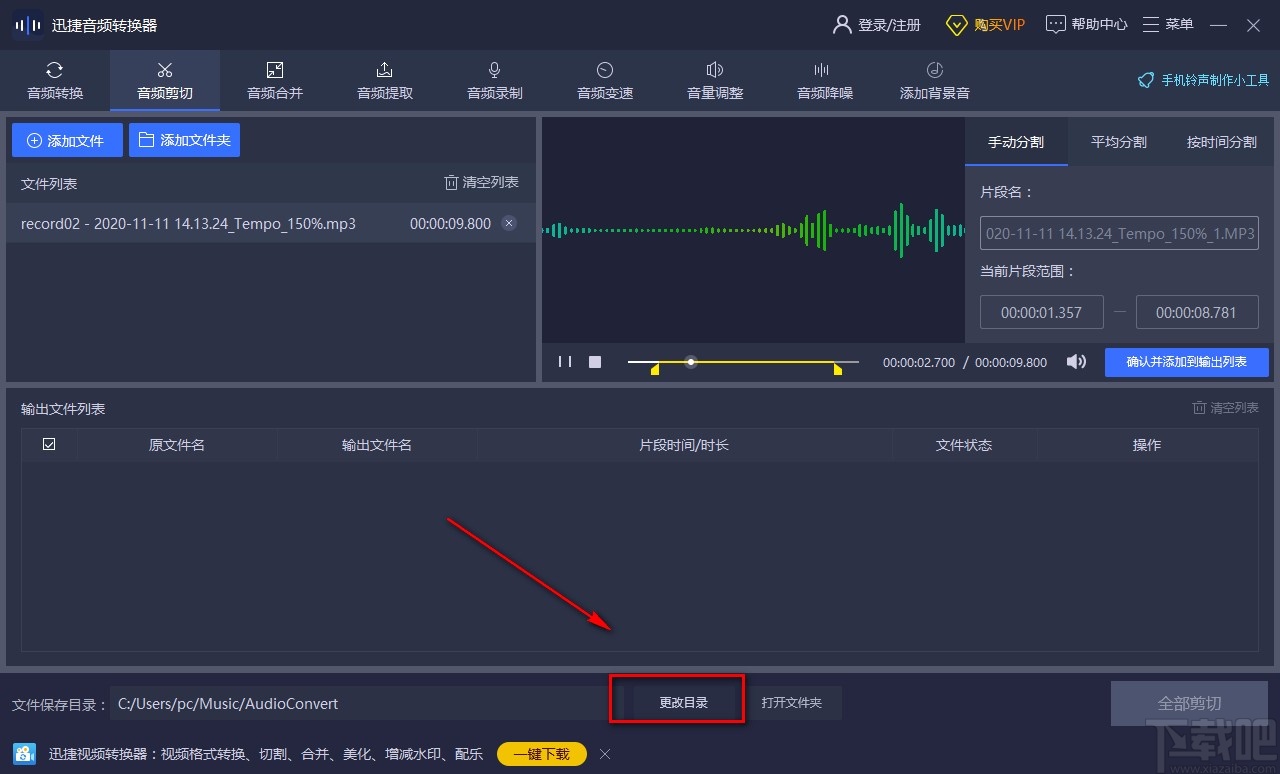
9.完成以上所有步骤后,我们在界面右下角找到“全部剪切”按钮,点击该按钮就可以开始剪切音频文件了。
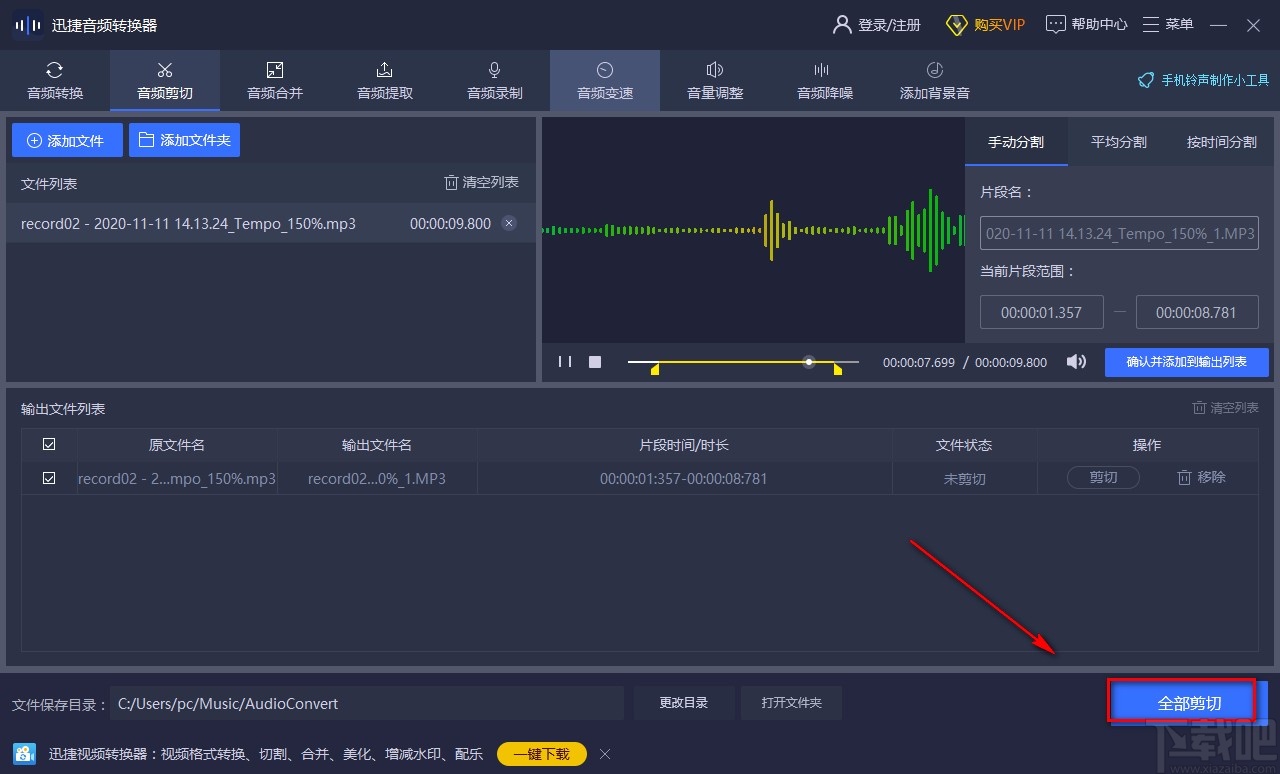
以上就是小编给大家整理的迅捷音频转换器剪切音频的具体操作方法,方法简单易懂,有需要的朋友可以看一看,希望这篇教程对大家有所帮助。